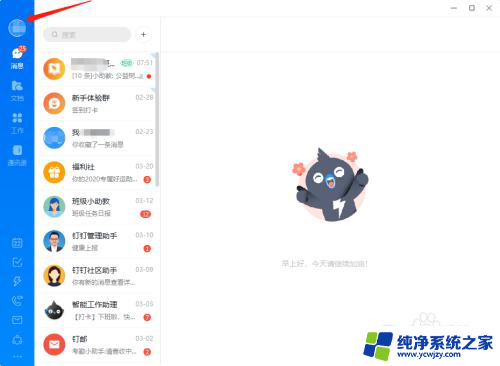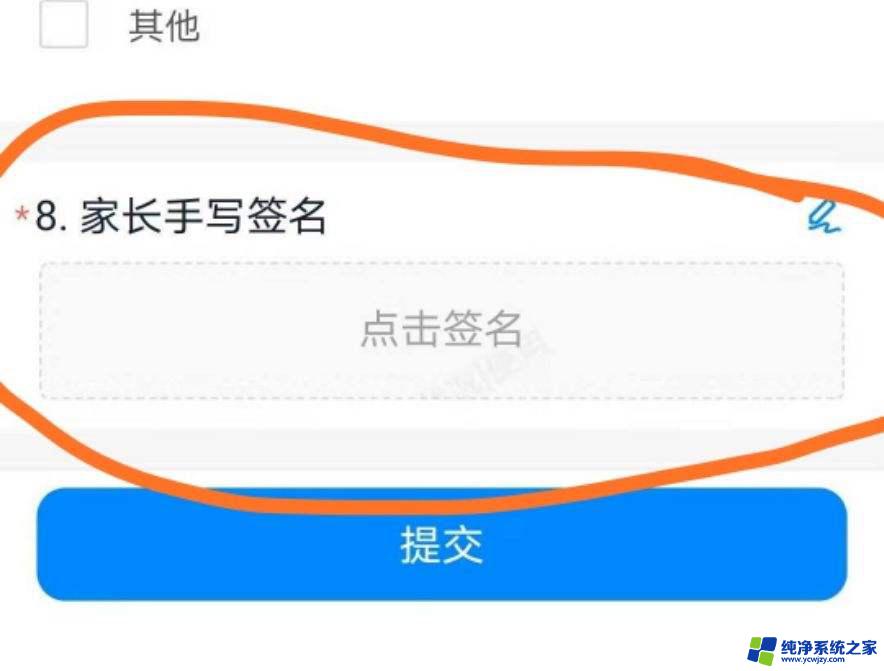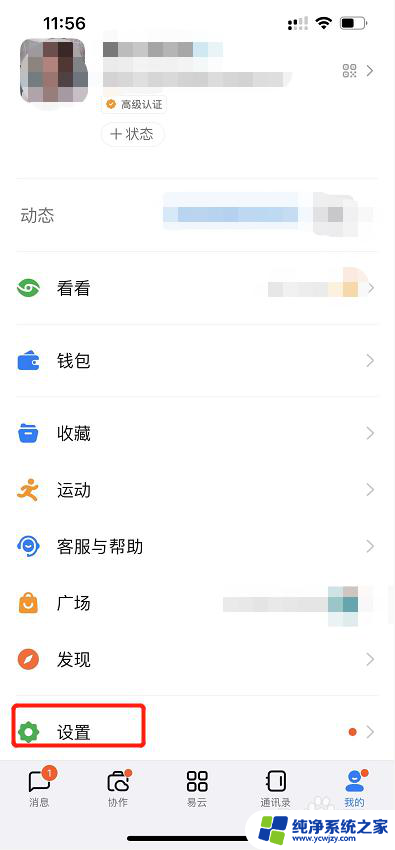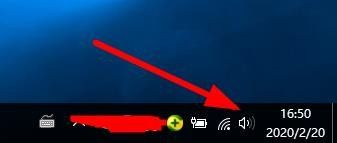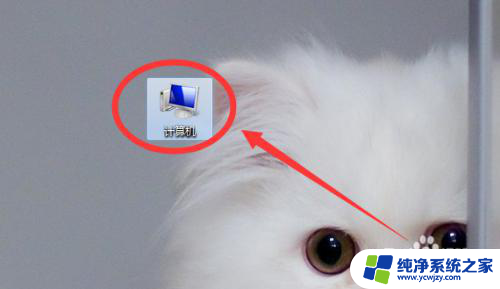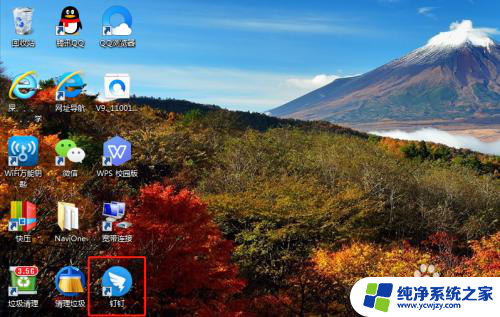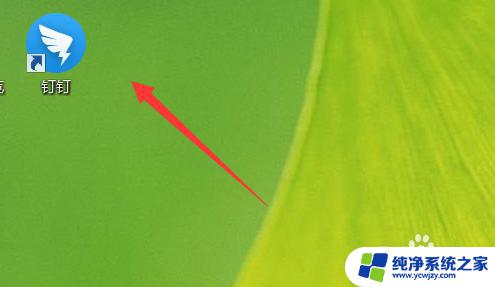钉钉电脑版字体大小怎么设置?快速调整钉钉电脑版字体大小的方法
更新时间:2023-08-20 10:49:20作者:xiaoliu
钉钉电脑版字体大小怎么设置,在使用钉钉电脑版时,我们常常会遇到字体大小不合适的问题,在处理工作文件、查看通知和沟通交流时,合适的字体大小对于我们的工作效率和舒适度都具有重要意义。钉钉电脑版的字体大小应该如何设置呢?通过简单的设置调整,我们可以根据自己的需求来改变字体大小,使得阅读和编辑更加方便。接下来让我们一起来了解一下钉钉电脑版字体大小的设置方法。
操作方法:
1.第一步电脑上打开钉钉,进去之后。点击左上方的账号头像,如下图所示:
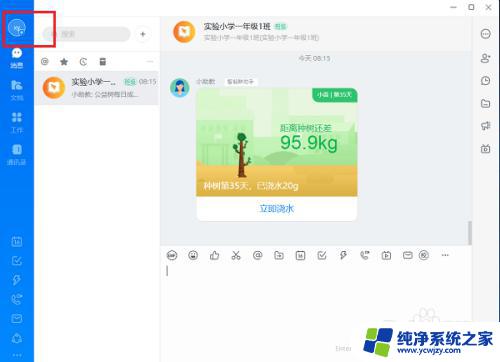
2.第二步点击头像之后,选择系统设置,如下图所示:
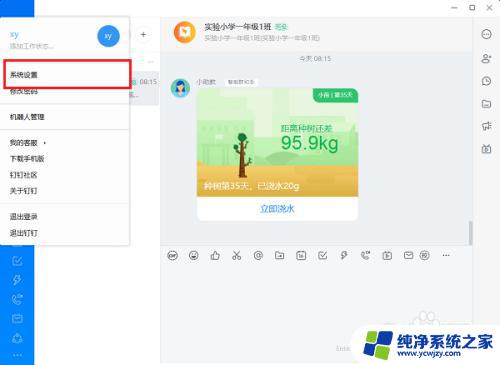
3.第三步进去系统设置之后,进行下滑,如下图所示:
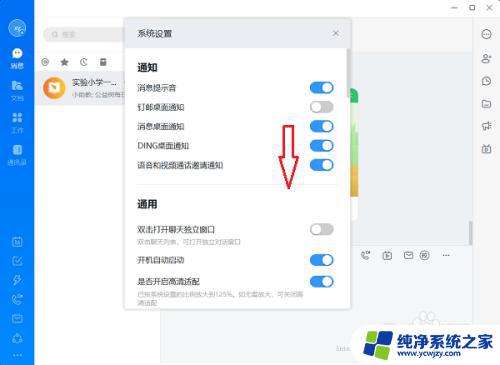
4.第四步下滑找到是否高清适配选项,开启之后。字体比例会放大125%,如下图所示:
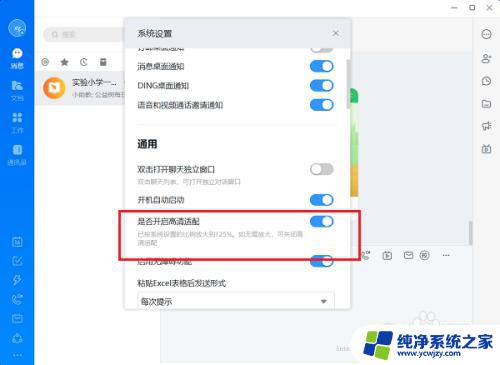
5.第五步我们点击关闭的话,字体就会恢复正常100%大小。根据需要设置,设置之后,需要重启钉钉,如下图所示:
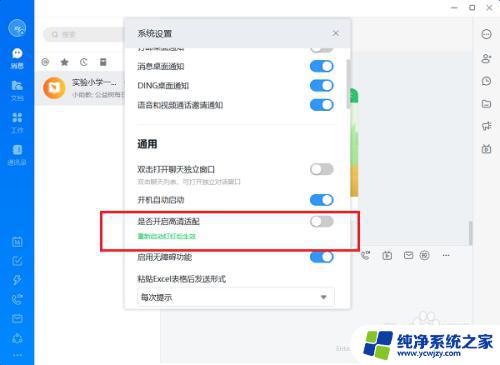
以上是关于如何设置钉钉电脑版字体大小的全部内容,如果你也遇到了同样的问题,可以参考小编的方法来解决,希望这些方法能够对你有所帮助。